구글 애널리틱스를 사용 중이시라면 쉽고 빠르게 대시보드에서도 함께 데이터 확인이 가능합니다.
👍유니버설 애널리틱스 속성 ID는 UA- 로 시작하며, GA4 속성의 ID는 숫자로만 되어있어 서로 구분할 수 있습니다.
1) Google Analytics Universal(UA3)
-
광고주님의 구글 애널리틱스 계정에서 획득 - 전체트래픽 - 소스/매체를 클릭해주세요.
-
소스/매체 - adriel / cpc 로 아드리엘 광고 데이터를 확인하실 수 있습니다.*
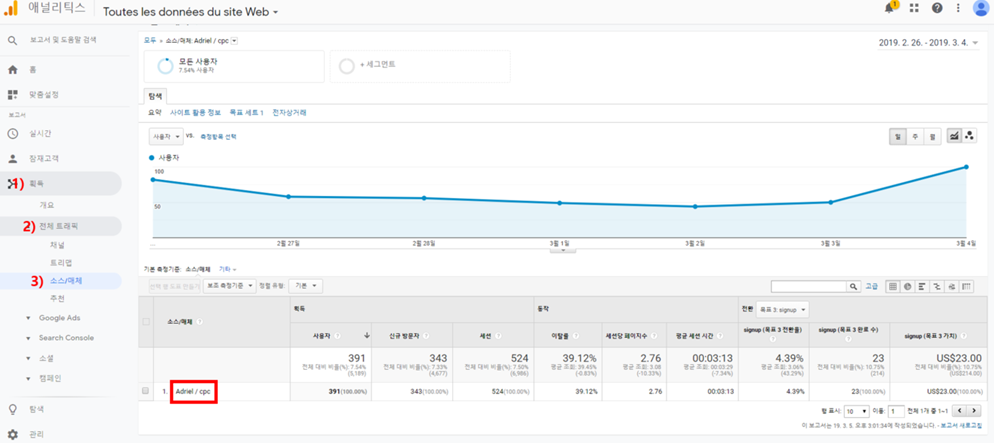
3. 광고 별 결과 확인을 원하실 경우, 보조측정 기준을 "캠페인"으로 선택해주세요.
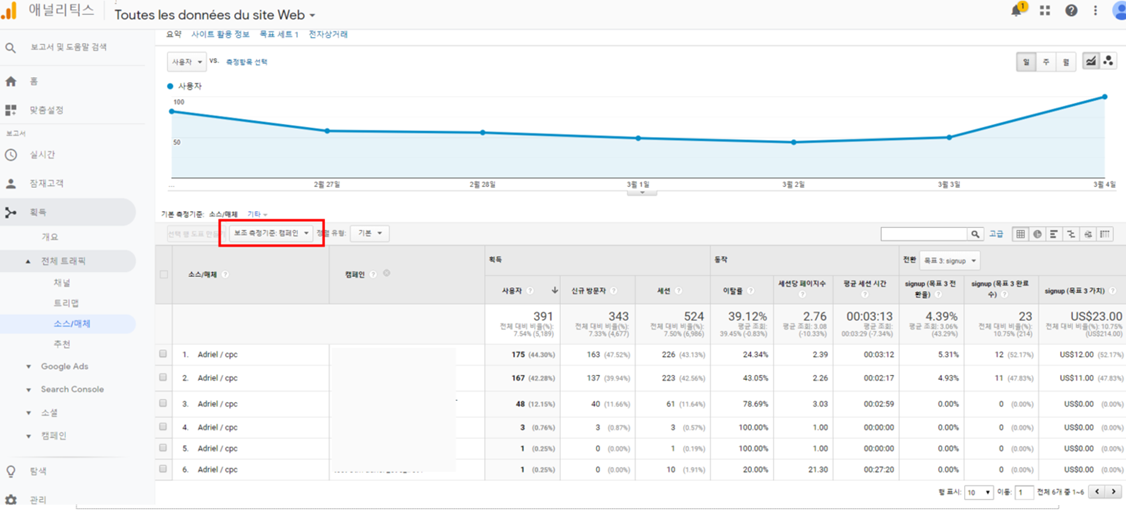
혹시 아드리엘 광고 데이터가 확인되지 않는다면, 아래 사항을 확인해주세요.
1. bit.ly 단축 URL 사용 시 구글 애널리틱스에서 아드리엘의 UTM을 자동 삭제하여 광고 성과가 추적되지 않을 수 있습니다.
2. 애널리틱스가 랜딩페이지에 정상적으로 설치되어 있는지 확인해주세요. 일부 상세 페이지에만 구글애널리틱스가 설치되어 있는 경우, 해당 URL외의 다른 페이지에서는 애널리틱스가 작동하지 않을 수 있습니다.
*2020년 7월 30일을 기준으로 아드리엘에서 자동 생성하는 소스/매체가 Adriel/cpc에서 adriel/cpc로 변경되었습니다. 해당 날짜 이전에 생성하신광고 소재의 경우, Adriel/cpc로 광고 성과 데이터를 확인하실 수 있습니다.
2) Google Analytics 4
* 2013년부터 서비스하던 Universal Analytics(UA)가 2023년 7월 1일자로 종료되어 GA4 에서도 utm 을 확인하기 위한 방법을 안내드립니다.
GA4의 경우 UA와 달리, utm_content, utm_term을 자동으로 추적하지 않습니다. utm_source, utm_medium, utm_campaign에 대해서만 자동으로 추적 데이터를 확인할 실 수 있습니다. 보다 정확한 utm 태깅을 위해 GA4에서 어떻게 utm_content, utm_term 설정을 진행해주세요.
- utm_content, utm_term을 추적하는 방법은 아래와 같습니다.
- 설정 - 이벤트 - 맞춤정의 / 지금 사용해보기 를 클릭해주세요.
*기존 경로에서 설정 - 이벤트로 업데이트 되었습니다.
- 설정 - 이벤트 - 맞춤정의 / 지금 사용해보기 를 클릭해주세요.


2. 맞춤 측정 기준 수정에서 utm_content, utm_term 을 각각 아래와 같이 추가 후 저장해주세요.
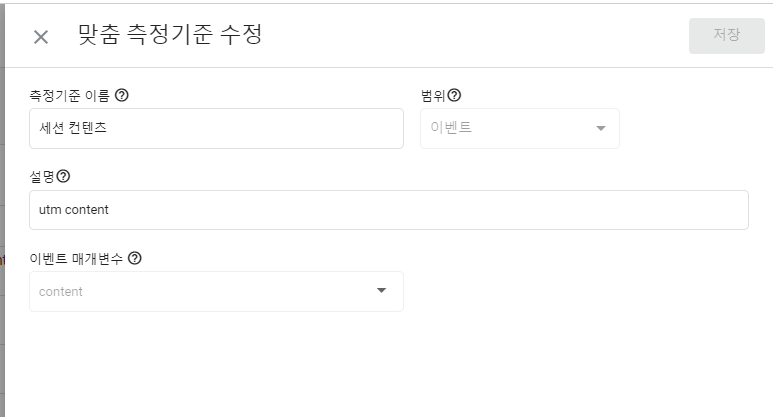
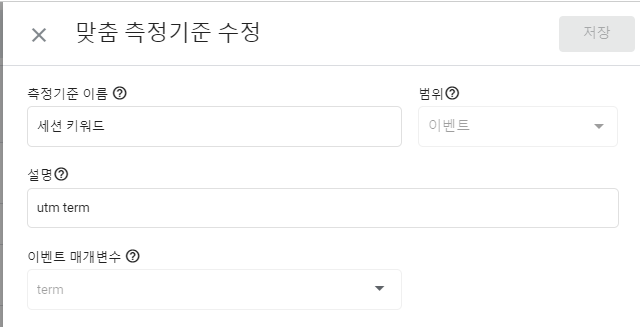
위와 같이 설정 후, GA4 내 보고서 - 획득보고서 또 탐색 보고서 등에서 utm 데이터를 확인 할 수 있습니다.
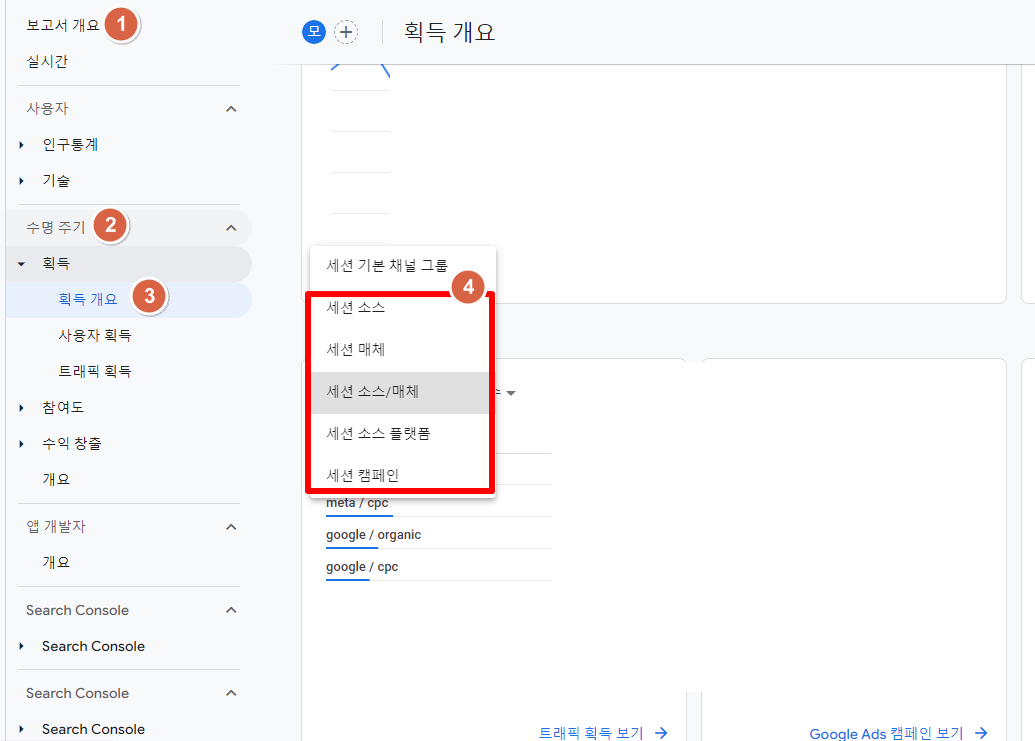
답변을 찾으셨나요?
